Comment réparer l'erreur Amazon Echo 7:3:0:0:1
Publié: 2022-10-19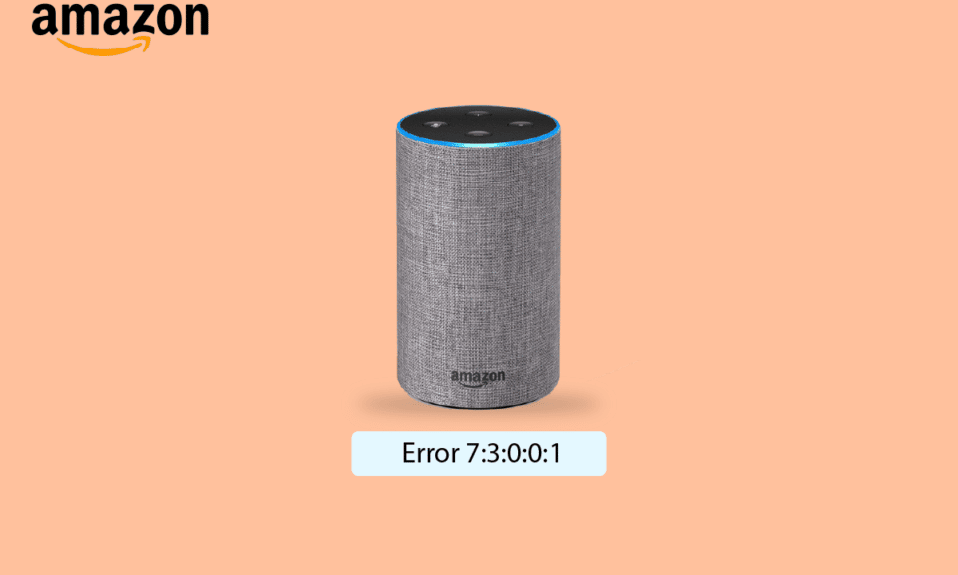
Amazon Echo est une enceinte Bluetooth intelligente développée par Amazon. Il est connecté au service d'assistant personnel Alexa. Vous pouvez contrôler le haut-parleur à partir de cette fonction d'assistant vocal. Cependant, il existe de nombreux problèmes communs avec ce haut-parleur. L'un d'entre eux est le problème Amazon Echo Dot Error 7. Ce problème se produit normalement en raison d'un problème de connectivité réseau. Nous vous apportons un guide utile qui vous apprendra comment résoudre le problème d'erreur Amazon Echo 7:3:0:0:1. Alors, continuez à lire !
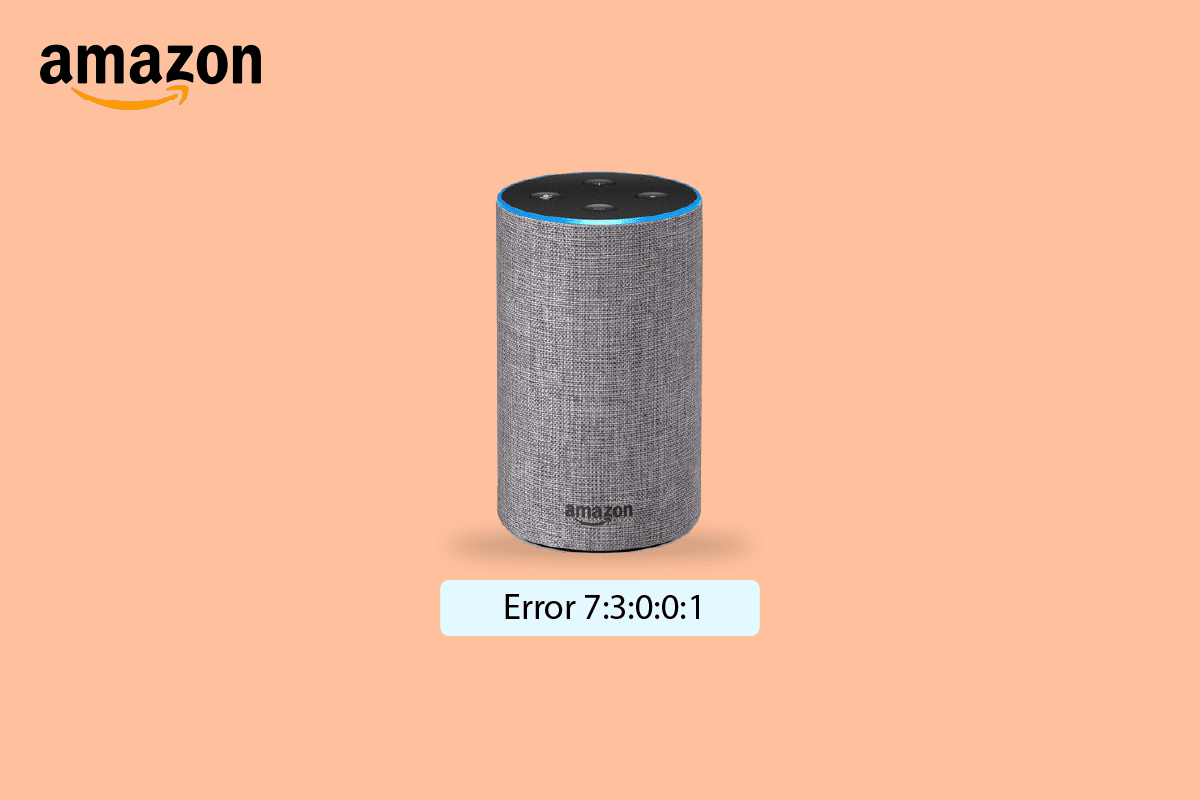
Contenu
- Comment réparer l'erreur Amazon Echo 7:3:0:0:1
- Méthode 1 : redémarrer le routeur
- Méthode 2 : désactiver le changement automatique de réseau (sur smartphone)
- Méthode 3 : Modifier les paramètres du routeur
- Méthode 4 : réinitialiser le routeur
- Méthode 5 : mettre à jour les pilotes de périphérique
- Méthode 6 : Réinitialiser Amazon Echo
- Méthode 7 : Contacter l'assistance Amazon
Comment réparer l'erreur Amazon Echo 7:3:0:0:1
Certaines des raisons possibles de cette erreur sont répertoriées ci-dessous.
- La fonction de commutation automatique du réseau est activée.
- Configuration incorrecte du routeur.
- Pilotes réseau obsolètes.
- Pilotes Bluetooth obsolètes.
- Défaut dans l'appareil Alexa Echo.
Ici, nous avons répertorié toutes les méthodes possibles pour résoudre le problème d'erreur 7 d'Amazon Echo.
Remarque : étant donné que les smartphones n'ont pas les mêmes options de paramètres et qu'ils varient d'un fabricant à l'autre, assurez-vous que les paramètres sont corrects avant d'en modifier.
Méthode 1 : redémarrer le routeur
S'il y a des bogues temporaires dans votre connexion réseau, vous devez d'abord essayer de redémarrer le routeur Wi-Fi. Suivez les étapes ci-dessous pour le faire.
1. Appuyez sur le bouton d'alimentation du routeur Wi-Fi .

2. Maintenant, débranchez le câble d'alimentation du routeur et attendez que l'alimentation soit entièrement évacuée des condensateurs.
4. Ensuite, rebranchez le câble d'alimentation et rallumez-le après une minute.
5. Attendez que la connexion réseau soit rétablie et essayez à nouveau de vous connecter.
Méthode 2 : désactiver le changement automatique de réseau (sur smartphone)
Si vous utilisez votre smartphone pour vous connecter aux haut-parleurs Amazon Echo, en raison de la fonction de commutation réseau intelligente de votre téléphone, vous pouvez rencontrer le problème Amazon Echo Error 7:3:0:0:1. Alors, essayez de désactiver cette fonctionnalité comme indiqué ci-dessous.
Remarque : Nous avons montré les étapes du smartphone Honor Play .
1. Ouvrez le menu Wi-Fi de votre appareil.
2. Ici, désactivez la fonction Wi-Fi+ pour désactiver la commutation automatique des réseaux.
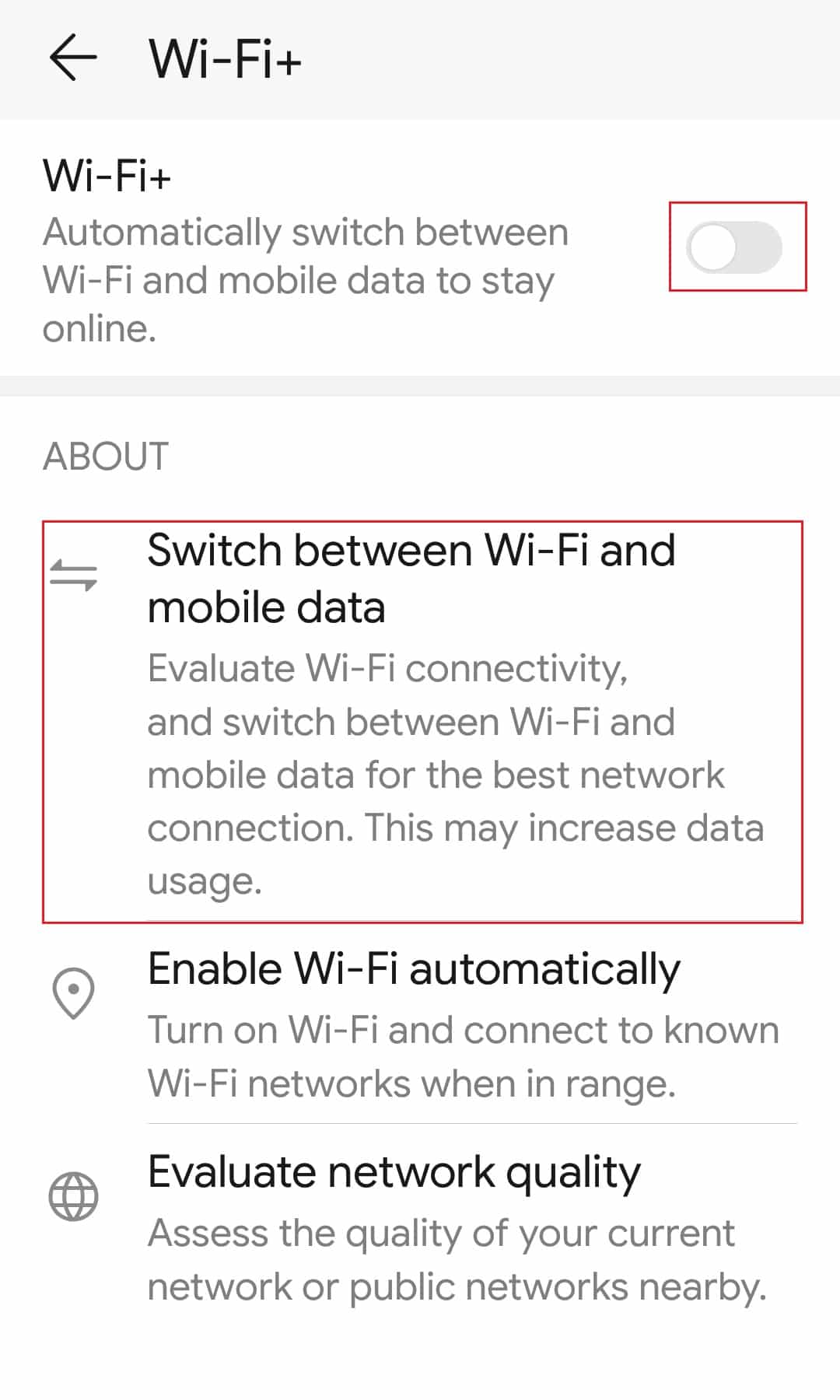
Lisez également : Pourquoi votre Firestick indique-t-il que le réseau est déconnecté ?
Méthode 3 : Modifier les paramètres du routeur
Si le redémarrage du routeur n'a pas corrigé l'erreur Amazon Echo 7:3:0:0:1, vous devez modifier le paramètre réseau du routeur. Suivez ces étapes pour le faire.
Remarque : Assurez-vous que vous utilisez un routeur 2,4 GHz.
1. Connectez -vous à votre routeur Wi-Fi .
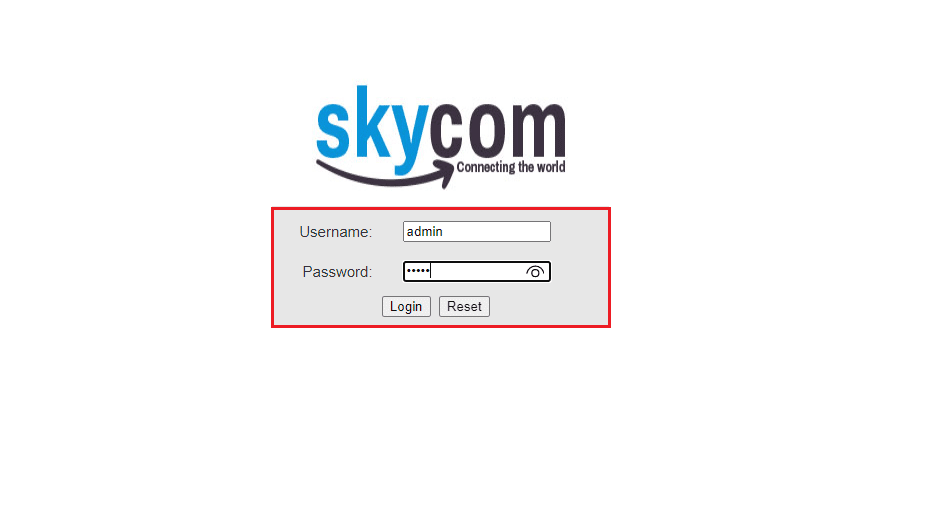
2. Accédez au menu Réseau .
3. Choisissez le protocole de sécurité WPA ou WPA2 .
4. Maintenant, définissez le type de cryptage sur AES et enregistrez les modifications.
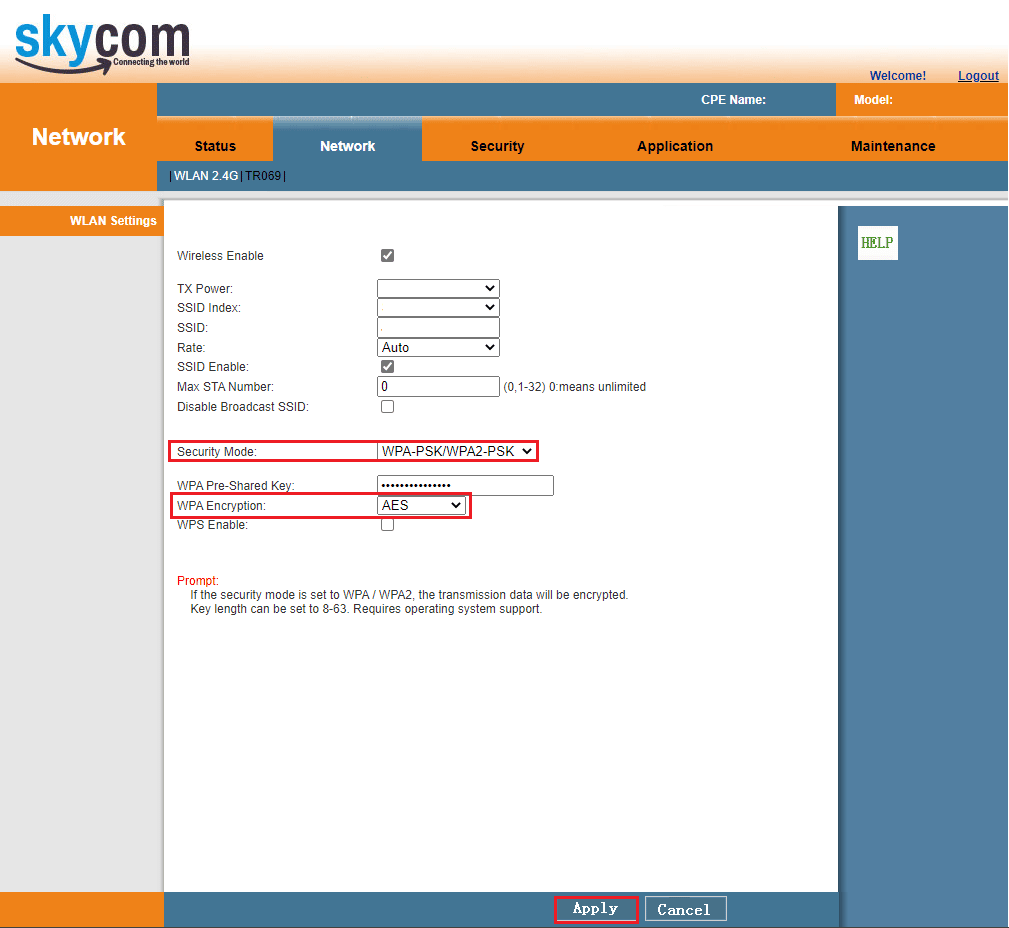
Méthode 4 : réinitialiser le routeur
Une autre méthode consiste à réinitialiser votre routeur pour corriger l'erreur 7 d'Amazon Echo Dot. Voici les étapes pour réinitialiser votre routeur Wi-Fi.
Remarque 1 : Tous les paramètres et configurations tels que les ports transférés, les connexions sur liste noire, les informations d'identification, etc., seront effacés. Assurez-vous donc d'en tenir compte avant de passer aux instructions décrites ci-dessous.
Remarque 2 : après la réinitialisation, le routeur reviendra à ses paramètres par défaut et à son mot de passe d'authentification. Utilisez donc ses informations d'identification par défaut pour vous connecter après la réinitialisation.

1. Accédez à l' adresse de la passerelle par défaut de votre routeur. Connectez - vous en utilisant vos identifiants.
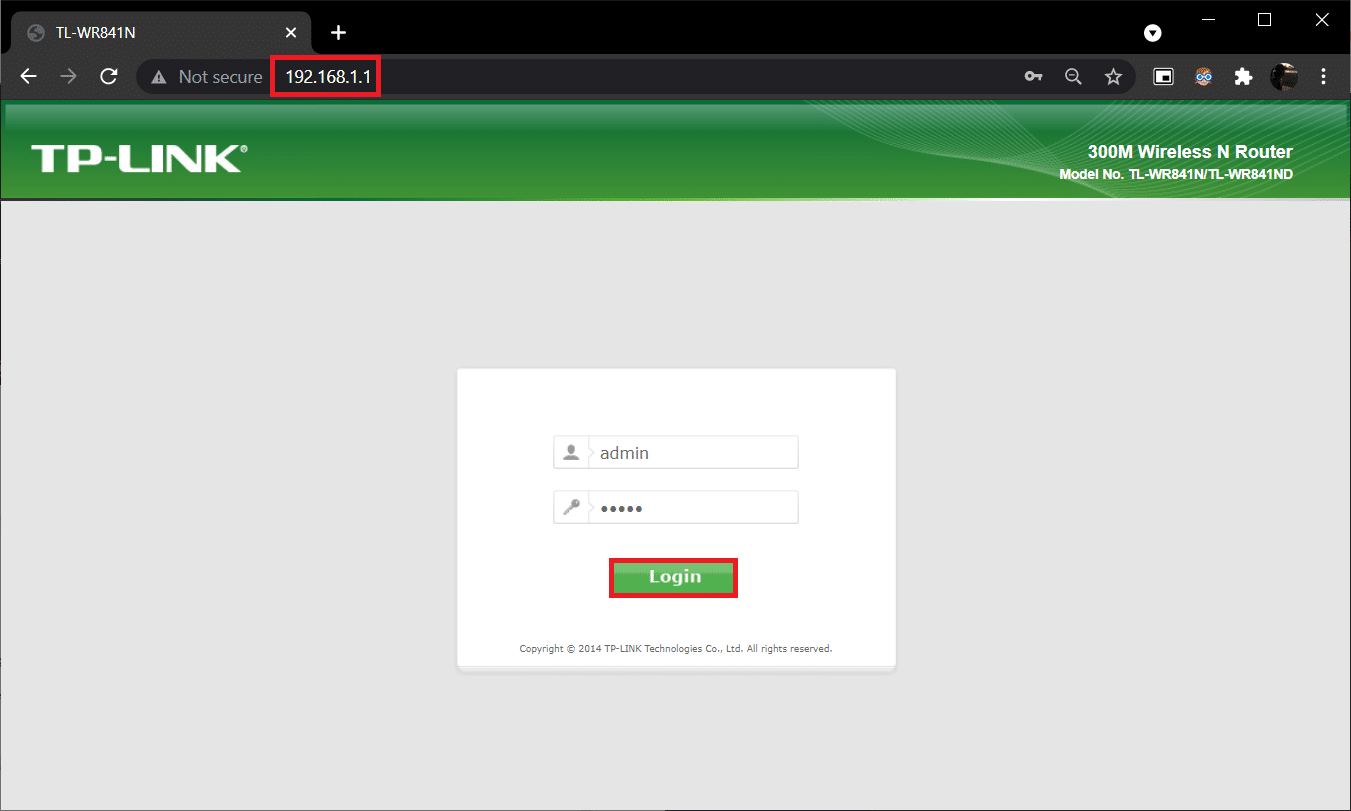
2. Ici, notez tous les paramètres de configuration . Vous en aurez besoin après la réinitialisation du routeur car vous risquez de perdre vos informations d'identification FAI si vous utilisez un protocole P2P (protocole point à point sur Internet)
3. Maintenant, appuyez sur le bouton Reset de votre routeur pendant 10 à 30 secondes.
Remarque : vous devrez peut-être utiliser des dispositifs de pointage comme une épingle ou un cure -dent pour appuyer sur le bouton RESET de certains routeurs.

4. Le routeur s'éteindra et se rallumera automatiquement. Vous pouvez relâcher le bouton lorsque les voyants commencent à clignoter.
5. Entrez à nouveau les détails de configuration du routeur sur la page Web.
Lisez également : Réparer le routeur sans fil continue de se déconnecter ou de tomber
Méthode 5 : mettre à jour les pilotes de périphérique
Vous pouvez mettre à jour votre pilote Bluetooth obsolète pour corriger l'erreur Amazon Echo 7:3:0:0:1 sur un PC Windows. De plus, si vos pilotes réseau sont obsolètes, cela peut provoquer l'erreur. Vous devez donc vous assurer que les pilotes de périphérique sont mis à jour vers la dernière version. Suivez notre guide pour mettre à jour les pilotes de périphériques sous Windows 10.
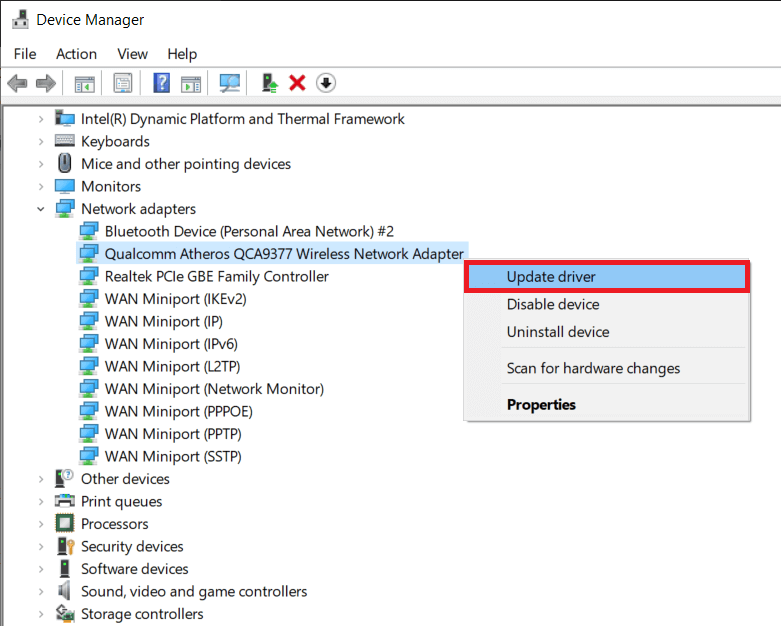
Lisez également: Corrigez les pilotes Windows trouvés pour votre appareil mais rencontrez une erreur
Méthode 6 : Réinitialiser Amazon Echo
Après avoir résolu les problèmes de réseau, si vous êtes toujours confronté à Amazon Echo Dot Error 7, essayez de réinitialiser l'appareil Amazon Echo. Suivez les étapes ci-dessous pour réinitialiser Amazon Echo.
Option I : via l'application Amazon Alexa
Vous pouvez résoudre le problème Amazon Echo Error 7:3:0:0:1 en réinitialisant l'appareil à partir de l'application Amazon Alexa, comme indiqué ci-dessous.
Remarque : Les étapes ci-dessous ont été effectuées sur le téléphone Samsung Galaxy A21s .
1. Ouvrez l'application Amazon Alexa .
2. Accédez à l'onglet Appareils et appuyez sur l'option Echo & Alexa .

3. Ensuite, appuyez sur l'appareil Echo spécifique comme Echo Dot dans la liste.
4. Maintenant, appuyez sur l'option Factory Reset dans le menu Reset Settings .
5. Enfin, appuyez sur l'option Factory Reset pour confirmer la sélection.
Option II : périphérique d'écho à réinitialisation matérielle
Une autre méthode consiste à réinitialiser l'appareil Echo de force à l'aide du bouton de réinitialisation dans le trou de réinitialisation, qui est disponible au bas de l'appareil. Cependant, vous devez faire attention et vous assurer que les pièces internes de l'appareil ne sont pas endommagées lorsque vous essayez de résoudre le problème Amazon Echo Error 7:3:0:0:1.
1. Utilisez un objet pointu ou un trombone pour appuyer sur le bouton à travers le trou.
2. Attendez que le voyant LED passe de l'orange au bleu pour ramener l'appareil Echo aux paramètres d'usine d'origine.
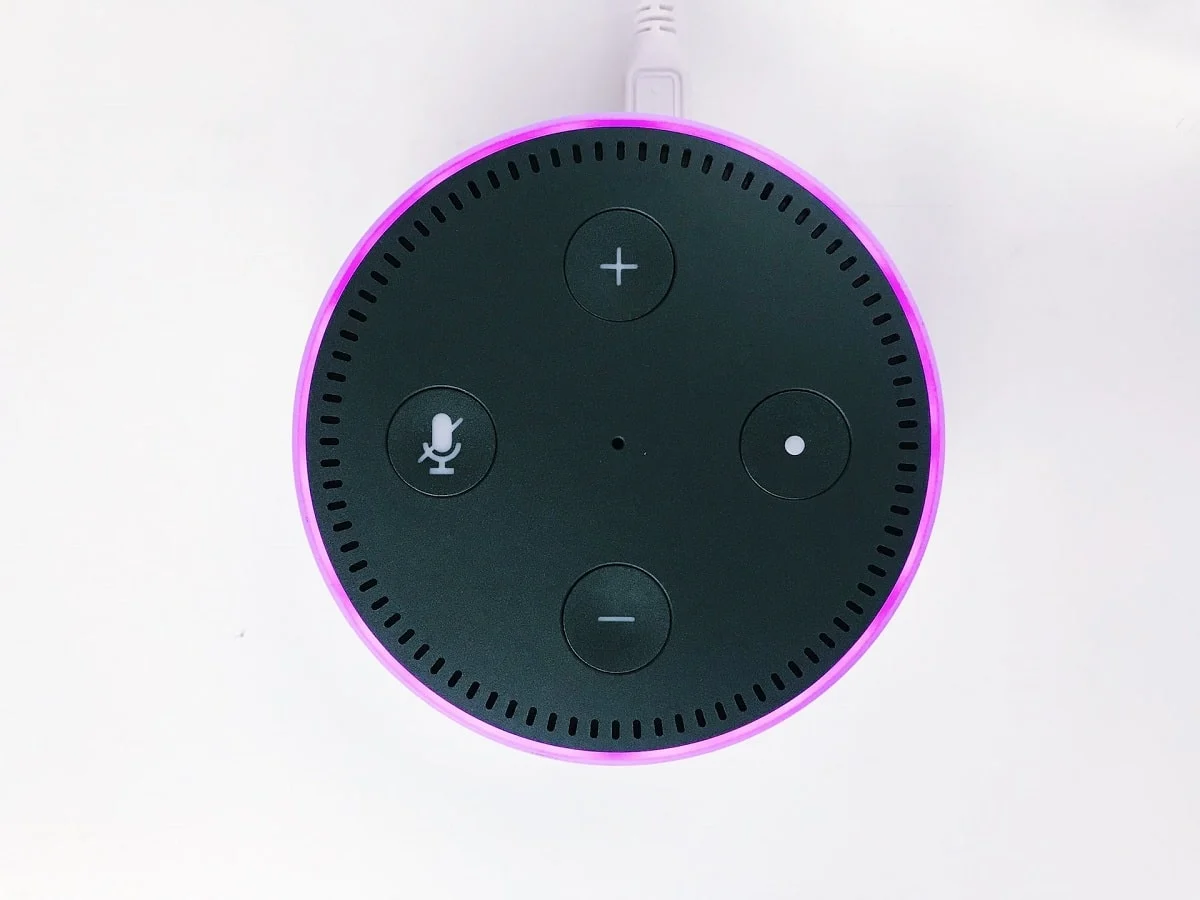
Lisez aussi: Correction d'Amazon Kindle ne s'affichant pas sur PC
Méthode 7 : Contacter l'assistance Amazon
Vous pouvez également visiter la page d'assistance Amazon Echo et trouver une solution à votre problème Amazon Echo Dot Error 7.
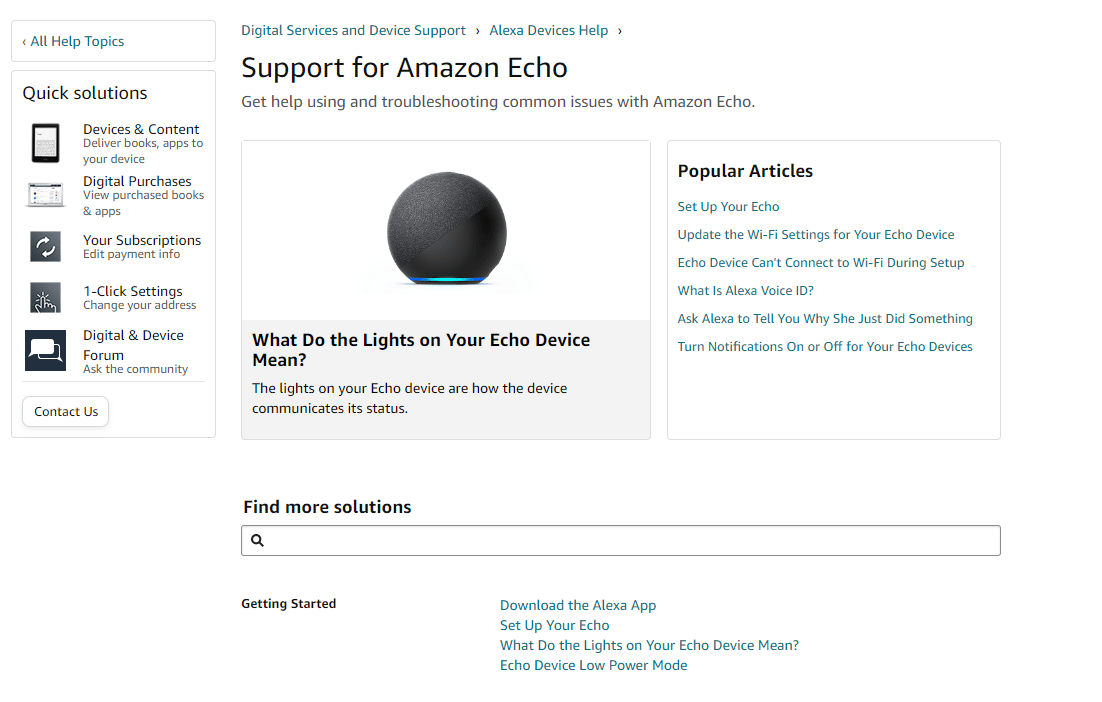
Recommandé:
- Comment corriger les erreurs de bloc dans Minecraft
- Comment gérer l'abonnement Kindle Unlimited
- Résoudre le problème d'Amazon Echo qui ne s'allume pas
- Correction de l'erreur Alexa 10 2 17 5 1 dans Echo Dot
Nous espérons que l'article ci-dessus sur la façon de corriger l'erreur Amazon Echo 7:3:0:0:1 vous a été utile et que vous avez pu résoudre le problème. Faites-nous savoir laquelle des méthodes a fonctionné pour vous. Aussi, n'oubliez pas de nous faire part de toute question ou suggestion concernant un article.
